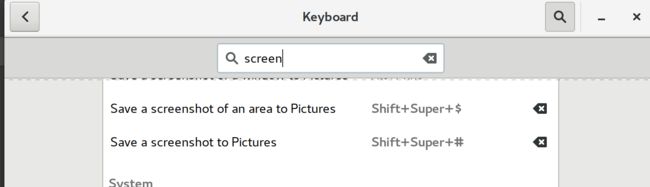一篇不完全的MBP配置指南,作者是GNOME3的脑残粉。
你们渣渣 Mac 用户会看不懂文中百分之八十的词汇,这篇文章是写给真正的Linux桌面用户。
作为一个有信仰的计算机使用者,请选择GNOME OS。
我见过最好的Linux发行版是RHEL,但是我选择Ubuntu,但是我选择了GNOME Ubuntu。
因为装系统和配置太简单了,本文更多的是在说GNOME大法好。
在公司配备MBP之前,我一直用着七年没出过任何问题的三星笔记本,在那个笔记本上装过Windows XP, YLMF OS, Deeping Linux, Ubuntu, ArchLinux, Gentoo, LFS...
2012年,在那个还算崭新的电脑上,跟着ArchLinux的滚动更新,我第一次体验了GNOME 3,一个现代的用户桌面环境呈现在我的面前。
但是,2012年初的 GNOME 3太不稳定了,不断的崩溃,还没经过岁月打磨平滑的糟糕细节,快速开发而不稳定的接口,开创性的设计。让所有用习惯古典操作系统用户界面的对此并不感冒,早期不尽如人意的软件质量也屡屡遭人唾弃。
相比开发了十几年的稳定无波澜的GNOME2既不稳定,相比GNOME2配上Compiz等天花乱坠的3D桌面效果也并不酷炫,早期的定制性又没GNOME2这么方便,GNOME2用户也不喜欢GNOME3。
更何况,有些人认为真正的黑客并不使用桌面环境,他们只需要窗口管理器,也许他们只需要一个Emacs。现在我身边用Linux的大佬,清一色的i3,之前还有大佬用XMonad,好像这样才是用的 Linux。如我,狂热拥抱GNOME3的异端,在旁人眼里只是极低端的存在吧。
所以12年从GNOME3推出,唾弃之声不绝于耳。以致于连GTK的名声似乎都狼藉起来了,渐渐听说LXDE抛弃GTK迁移到QT,Wireshark项目前端也从GTK改用QT,当然,这也和GTK在跨平台的支持上比QT差有关系,也和工具链的成熟程度的差距有关。
然而不管怎样,GNOME3依然如火如荼地快速变化着,从08年开始的现代操作系统桌面设计构想慢慢照射进现实,直到今天,成为了几乎完美的、开源的、漂亮的、稳定的现代桌面环境。
今天相比5年前,GNOME3取得了巨大的进展。社区、商业促进了他不断发展,打磨趋于完美。以致于,本来我以为给MBP装Ubuntu会碰上各种各样的问题,然而几乎没有什么问题,问题还没之前在我的三星笔记本上装ArchLinux来的多。如果还有一位有信仰的Linux用户也遇到了一样的问题,欢迎参照下文。
安装系统实在没有什么好说的
因为,这个对我来说最难的步骤是Monster大佬给我做的。
大致就是大佬顺手用Mac OSX自带的分区软件随手分了区,然后顺手给我从USTC开源镜像下载了一个Ubuntu Gnome 17.04,顺手给做了一个Live USB,顺手启动然后一路下一步下一步。
如果说有什么需要注意的,那就是Mac不能格式化Ext4分区。键盘Layout选择,我好像选择了Chinese,就是标准就好了。
几乎完美的高清屏幕支持
还有什么好说的吗?GNOME处理高清处理得非常好,可是不是所有软件都完美支持。比如Gimp2.8.
几乎完美的多屏支持
在GNOME 控制中心配置屏幕位置等等就好了
毫无问题的fx键
没什么可说的
输入法
apt install fcitx
然后顺手装一个叫input-method-panel的gnome shell,让fcitx看上去更科学一些,特别是在高清屏幕上。
顺手打开Gnome-Tweak-Tool,在Startup Application中添加fcitx。
多点触控
Mac OSX 的触摸板让人非常难以割舍。默认情况下,装上Ubuntu后,你能够自由使用触摸板单击、双击、双指右击、双指滚动。如果想有三指或者四指的手势的话,需要安装libgesture(如遇到问题请参照项目README)。
sudo apt install libinput-tools xdotool
sudo gpasswd -a $USER input
git clone http://github.com/bulletmark/libinput-gestures
cd libinput-gestures
sudo make install
cp /etc/libinput-gestures.conf ~/.config/libinput-gestures.conf
libinput-gestures-setup autostart
你可以大概试下它默认的双指缩放。
你也可以参考我的~/.config/libinput-gestures.conf,四指切换工作区,四指进/出缩放模式。
# Browser go forward (works only for Xorg, and Xwayland clients)
gesture swipe left xdotool key alt+Right
gesture swipe left 4 xdotool key super+Page_Down
# Browser go back (works only for Xorg, and Xwayland clients)
gesture swipe right xdotool key alt+Left
gesture swipe right 4 xdotool key super+Page_Up
# GNOME SHELL open/close overview (works for GNOME on Wayland and Xorg)
gesture swipe up 4 dbus-send --session --type=method_call --dest=org.gnome.Shell /org/gnome/Shell org.gnome.Shell.Eval string:'Main.overview.toggle();'
gesture swipe down 4 dbus-send --session --type=method_call --dest=org.gnome.Shell /org/gnome/Shell org.gnome.Shell.Eval string:'Main.overview.toggle();'
配置文件有详细配置说明。不好意思,这里没有GUI配置界面。
禁用开机键盘
用了几天碰到一个非常难过的问题,之前Mac OSX的唤醒我经常直接点击开机键,但是现在一点直接就死机了。
于是我按下Command,输入Power,打开Power选项,然后在最后一行有一个叫When the Power Button is pressed的配置选项,选择Nothing。
截屏快捷键
Mac的键盘没有Print,但那是Ubuntu的默认截屏系列按键必须有的。所以只好改快捷键了。
按下Command,输入Keyboard,如图怎么样。
使用标准按键(无法输入~)
默认情况下,标准布局的键盘最左上角的按键映射不对。需要更改内核模块配置。
sudo vim /etc/modprobe.d/hid_apple.conf
文件内容为
options hid_apple iso_layout=0
重新生成initramfs
sudo update-initramfs -u -k all
挂载MAC硬盘分区
如果,我是说如果,你还是需要Mac,比如你的前端必须兼容Safari,你要用Sketch啊PhotoShop啊什么的。挂载Mac系统分区是必要的功能。
然而对较新的MacOSX系统,nautilus(GNOME默认文件管理器)并不能自动给你挂载上。我在fstab上加了一行。
# mac
/dev/sda2 /media/mac hfsplus auto,user,ro,exec,sizelimit=398905806848 0 0
不要照抄哦,你那里可不一定是/dev/sd2,sizelimit也不知道是啥。
关于这个sizelimit的计算参照这里
不建议做hfs+分区写入。
网络配置
在Networkmanager中配置自动,指向本地的PAC文件了。
firefox很尊重system proxy设置,
但是很多地方还是要用proxychains。
软件xxx
在Linux下安装开源软件比Mac下方便
- GNOME software center
- apt install xxx
- 官网下载xxx
- git clone xxx && cd xxx && cat README
wget xxx | bash
于是我花几分钟装好配好了pyenv、不用sudo的npm -g、atom全家桶、neovim、某司才会用的xxx、某司才会用的xx。
装上喜闻乐见的GNOME优秀应用Pomodora,
愉快地用上GNOME Calendar、GNOME TODO、GNOME Box、GNOME XXX...
整个世界都GNOME了。
如果不过瘾,再顺手写了个和GNOME shell 集成更好的gtkrocketchat,gtkwechat、gtkxxx。
然后发现DevHelp真好用啊真好用。
整个世界都是GNOME。
For Fun
早在2011年,我听说GNOME Shell的采用Web技术(javascript/css)来开发,感到无比震惊,这种震惊直接导致我工作的开始一年成为了一个全职的Web前端。
下面用一个项目展示Gnome Shell无与伦比的灵活性
Let's Rock!
[煎鱼大魔王的转载的视频]
(https://www.bilibili.com/video/av10946982/)
!!!!!警告:::请务必理解和检查执行内容再粘帖!!!!!!
wget https://raw.githubusercontent.com/bill-mavromatis/gnome-layout-manager/master/layoutmanager.sh
chmod +x layoutmanager.sh
./layoutmanager.sh